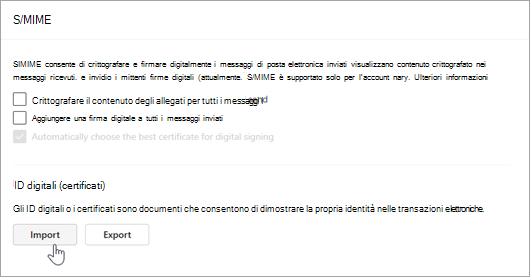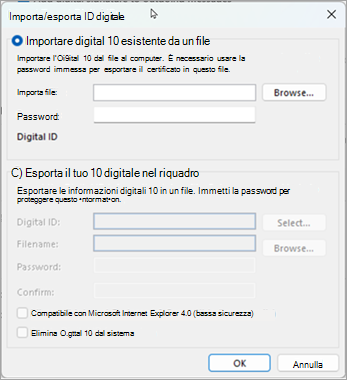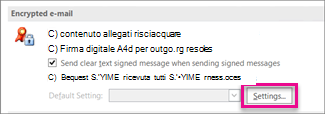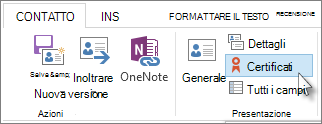Nota: Per utilizzare la crittografia, il tuo account deve avere un abbonamento business idoneo a Microsoft 365. Confronta tutti i piani Microsoft 365.
Una firma digitale allegata a un messaggio di posta elettronica offre un altro livello di sicurezza, garantendo al destinatario che il contenuto del messaggio di posta elettronica sia stato firmato dall'utente, non da un impostore. La firma digitale, che include il certificato e la chiave pubblica, proviene dall'ID digitale. E quell'ID digitale funge da marchio digitale univoco e segnala al destinatario che il contenuto non è stato alterato durante il transito. Per una maggiore privacy, è anche possibile crittografare i messaggi di posta elettronica.
Qual è la differenza tra una firma digitale e una firma standard?
Una firma digitale non è la stessa di una firma che viene regolarmente inclusa con un messaggio in uscita. Chiunque può copiare una firma di posta elettronica, che è essenzialmente una formula di apertura di chiusura personalizzabile. Tuttavia, un messaggio con firma digitale può provenire solo dal proprietario dell'ID digitale usato per firmarlo. L'ID digitale fornisce la verifica dell'autenticità del mittente, contribuendo così a prevenire la manomissione dei messaggi.
Ottenere un ID digitale da un'autorità di certificazione da usare nel nuovo Outlook
Sarà necessario ottenere un ID digitale (Certificati) emesso da un'autorità di certificazione indipendente. I criteri dell'organizzazione, tuttavia, potrebbero richiedere una procedura diversa. Rivolgersi all'amministratore di rete per altre informazioni.
Importare o esportare un ID digitale (certificati) nel nuovo Outlook
Prima di poter importare un ID digitale (Certificati), devi avere già l'ID digitale e sapere dove si trova nel tuo dispositivo. Usare le istruzioni seguenti per importare o esportare un ID digitale nel nuovo Outlook.
Importare un ID digitale
-
Selezionare Impostazioni > Posta > S/MIME.
-
In ID digitali (certificati)seleziona Importa per importare un ID digitale.
-
Selezionare Sfoglia per individuare l'ID digitale e immettere la password usata per esportare il certificato in questo file.
-
Per esportare un ID digitale, fare clic su Esporta nelle impostazioni S/MIME. Per proteggere queste informazioni, è necessario immettere una password. Se nell'elenco non è presente alcun certificato specifico, è possibile che non sia stato contrassegnato come Esportabile al momento della creazione.
Esportare un ID digitale
-
Per esportare un ID digitale, selezionare Impostazioni > Posta > S/MIME.
-
Selezionare Esporta.
-
Nel riquadro Esporta ID digitale selezionare Sfoglia per individuare l'ID.
-
Immettere una password per proteggere queste informazioni. Se nell'elenco non è presente alcun certificato specifico, è possibile che non sia stato contrassegnato come Esportabile al momento della creazione.
Firmare digitalmente un singolo messaggio
-
Nel messaggio, nella scheda Opzioni , in Altre opzioni, selezionare Firma digitale per il messaggio.Se il pulsante Firma messaggio non è visualizzato, è possibile che non si abbia un ID digitale configurato per firmare digitalmente i messaggi o che non sia attivo.
-
Compose il messaggio e inviarlo.
Firmare digitalmente tutti i messaggi nel nuovo Outlook
-
Selezionare Impostazioni > Posta >S/MIME
-
Selezionare Aggiungi una firma digitale a tutti i messaggi inviati. Se questa opzione non è disponibile, significa che l'amministratore gestisce questa impostazione per conto dell'utente.
Nota: Le impostazioni nel nuovo Outlook e Outlook sul web vengono sincronizzate. Ciò significa che le modifiche apportate nel nuovo Outlook si rifletteranno in Outlook sul web e viceversa.
Nella versione classica di Outlook è possibile:
-
Informazioni su come ottenere un ID digitale da un'autorità di certificazione
-
Aggiungere l'ID digitale di un destinatario all'elenco dei contatti
-
Casi speciali: ottenere un ID digitale per l'invio di messaggi tramite Microsoft Exchange
Informazioni su come ottenere un ID digitale da un'autorità di certificazione
Dovrai ottenere un ID digitale emesso da un'autorità di certificazione indipendente.
I criteri dell'organizzazione, tuttavia, potrebbero richiedere una procedura diversa. Rivolgersi all'amministratore di rete per altre informazioni.
Importare, esportare o eliminare un ID digitale nella versione classica di Outlook
Prima di importare un ID digitale, dovrai avere l'ID digitale o esportarlo da un'altra posizione. Seguire queste istruzioni per importare ed esportare un ID digitale in Outlook classico.
-
Nella scheda File selezionare Opzioni > Centro protezione.
-
In Centro protezione di Microsoft Outlook selezionare Impostazioni Centro protezione.
-
Nella scheda Sicurezza posta elettronica , in Posta elettronica crittografata, selezionare Impostazioni.
-
In ID digitali (certificati)seleziona Importa/Esporta.
-
Per importare un ID digitale, seleziona Sfoglia per individuare il profilo di sicurezza. È necessario immettere la password usata per esportare il certificato in questo file.
-
Per esportare un ID digitale, selezionare il pulsante di opzione accanto a Esporta l'ID digitale in un file. Per proteggere queste informazioni, è necessario immettere una password.
-
Per eliminare un ID digitale, seleziona la casella di controllo accanto a Elimina ID digitale dal sistema.
-
Selezionare OK.
Specificare l'ID digitale da usare nella versione classica di Outlook
È possibile decidere di usare più ID digitali, ad esempio uno per la firma digitale, che in molti contesti può avere una valenza legale, e un altro per la crittografia.
-
Nella scheda File selezionare Opzioni > Centro protezione.
-
In Centro protezione di Microsoft Outlook selezionare Impostazioni Centro protezione.
-
Nella scheda Sicurezza posta elettronica , in Posta elettronica crittografata, selezionare Impostazioni.
Nota: Se si dispone di un ID digitale, le impostazioni per l'utilizzo di tale ID verranno configurate automaticamente. Se si desidera utilizzare un ID digitale diverso, seguire i passaggi rimanenti di questa procedura.
-
In Preferenze delle impostazioni di sicurezza seleziona Nuovo.
-
Digitare un nome nella casella Nome impostazione di protezione.
-
Nell'elenco Formato crittografia selezionare S/MIME. In alternativa, a seconda del tipo di certificato in uso, è possibile selezionare Sicurezza Exchange.
-
Accanto alla casella Certificato di firma selezionare Scegli e quindi selezionare un certificato valido per la firma digitale.
Nota: Per sapere se il certificato è destinato alla firma digitale e alla crittografia, nella finestra di dialogo Seleziona certificato selezionare Visualizza certificato. Un certificato adatto ai messaggi crittografati, come la firma digitale, potrebbe indicare ad esempio "Protezione dei messaggi di posta elettronica".
-
Selezionare la casella di controllo Invia certificati con messaggi firmati, a meno che non si preveda di inviare e ricevere messaggi firmati solo all'interno dell'organizzazione.
Nota: Le impostazioni specificate diventeranno le impostazioni predefinite per ogni invio di messaggi crittografati. Se non si vuole che queste impostazioni vengano usate per impostazione predefinita per tutti i messaggi di crittografia, deselezionare la casella di controllo Impostazioni di sicurezza predefinite per questo formato di messaggi di crittografia .
Aggiungere l'ID digitale di un destinatario ai contatti nella versione classica di Outlook
Per inviare e ricevere messaggi di posta elettronica crittografati, è necessario che il mittente e il destinatario condividano i rispettivi certificati ID digitali.
-
Aprire un messaggio con firma digitale, indicato nell'elenco dei messaggi da un'icona di firma.
-
Selezionare o fare clic con il pulsante destro del mouse sul nome nella casella Da e quindi scegliere Aggiungi a contatti di Outlook.
-
Se hai già una voce per questa persona, seleziona e tieni premuto (o fai clic con il pulsante destro del mouse) sul nome nel campo Da. Seleziona Modifica contatto e quindi Salva & Chiudi.
Visualizzare un certificato per un contatto
-
Sulla barra di spostamento selezionare Persone.
-
Selezionare il nome della persona e quindi nella scheda Contatto selezionare Certificati.
Firmare digitalmente un singolo messaggio nella versione classica di Outlook
-
Nel messaggio selezionare Firma nel gruppo Crittografa della scheda Opzioni.
-
Se il pulsante Firma messaggio non è visualizzato, eseguire le operazioni seguenti:
-
Nel messaggio selezionare Opzioni.
-
Nel gruppo Altre opzioni selezionare il pulsante di visualizzazione della finestra di dialogo
-
Selezionare Impostazioni di sicurezza e quindi selezionare la casella di controllo Aggiungi firma digitale a questo messaggio .
-
Fare clic su OK e quindi selezionare Chiudi.
-
-
Se il pulsante Firma messaggio non è visualizzato, è possibile che non si abbia un ID digitale configurato per firmare digitalmente i messaggi ed è necessario eseguire le operazioni seguenti per installare una firma digitale.
-
Scegliere Opzioni dal menu File > Centro protezione.
-
In Centro protezione di Microsoft Outlook selezionare Impostazioni Centro protezione > Email Sicurezza
-
Selezionare Importa/Esporta per importare un ID digitale da un file nel computer.
-
-
-
Compose il messaggio e inviarlo.
Firmare digitalmente tutti i messaggi nella versione classica di Outlook
-
Nella scheda File selezionare Opzioni >Centro protezione.
-
In Centro protezione di Microsoft Outlook selezionare Impostazioni Centro protezione.
-
Nella scheda Email Sicurezza, in Posta crittografata, selezionare la casella di controllo Aggiungi firma digitale ai messaggi in uscita.
-
Se disponibile, è possibile selezionare una delle opzioni seguenti:
-
Se si vuole consentire ai destinatari che non hanno S/MIME sicurezza di leggere il messaggio, selezionare la casella di controllo Invia messaggio con firma non inviata al momento dell'invio di messaggi firmati . Per impostazione predefinita, questa casella di controllo è selezionata.
-
Per verificare che il messaggio con firma digitale sia stato ricevuto inalterato dai destinatari previsti, selezionare la casella di controllo Richiedi conferma S/MIME per tutti i messaggi firmati S/MIME . È possibile richiedere una notifica che indica chi ha aperto il messaggio e quando è stato aperto. Quando si invia un messaggio che usa una richiesta di conferma di reso S/MIME, queste informazioni di verifica vengono restituite come messaggio inviato alla posta in arrivo.
-
-
Per modificare altre impostazioni, ad esempio scegliere tra più certificati da usare, selezionare Impostazioni.
-
Selezionare OK in ogni finestra di dialogo aperta.
Casi speciali: ottenere un ID digitale per l'invio di messaggi tramite Microsoft Exchange
Nota: Per questa funzionalità è necessario un account di Microsoft Exchange Server.
Per ottenere un ID digitale di Exchange Server, ad esempio tramite il servizio di gestione delle chiavi, è necessario che l'amministratore dell'account di Exchange garantisca una sicurezza adeguata sul server e assegni una password speciale, denominata token. Per altre informazioni, rivolgersi all'amministratore di Exchange.
-
Nella scheda File fare clic su Opzioni > Centro protezione.
-
In Centro protezione di Microsoft Outlook selezionare Impostazioni Centro protezione.
-
Nella scheda Sicurezza posta elettronica , in ID digitali (certificati), selezionare Ottieni ID digitale.
-
Selezionare Configura sicurezza in Exchange > OK
-
Nella casella Nome ID digitale digitare il proprio nome.
-
Nella casella Token digitare la password speciale assegnata dall'amministratore di Exchange.
-
Nella finestra di dialogo Password di sicurezza di Microsoft Office Outlook digitare una password diversa per l'ID digitale e quindi digitare nuovamente la password nella casella Conferma.
Nota: Si riceverà un messaggio dell'amministratore di Exchange nella cartella Posta in arrivo in cui viene chiesto di immettere la password creata in questo passaggio.
-
Nella finestra di dialogo che viene visualizzata immettere la password, selezionare la casella di controllo Memorizza password per e quindi specificare il numero di minuti per i quali si vuole che Outlook mantenga in memoria la password.
-
Nel messaggio Archivio certificati radice visualizzato selezionare Sì.
Ottenere un ID digitale da un'autorità di certificazione da usare in Outlook sul web
Dovrai ottenere un ID digitale emesso da un'autorità di certificazione indipendente. I criteri dell'organizzazione, tuttavia, potrebbero richiedere una procedura diversa. Rivolgersi all'amministratore di rete per altre informazioni.
Firmare digitalmente un singolo messaggio in Outlook sul web
-
Nel messaggio, nella scheda Opzioni , in Altre opzioni, selezionare Firma digitale per il messaggio.
-
Compose il messaggio e inviarlo.
Firmare digitalmente tutti i messaggi in Outlook sul web
-
Selezionare Impostazioni > Posta >S/MIME
-
Selezionare Aggiungi una firma digitale a tutti i messaggi inviati. Se questa opzione non è disponibile, significa che l'amministratore gestisce questa impostazione per conto dell'utente.
Nota: Le impostazioni nel nuovo Outlook e Outlook sul web vengono sincronizzate. Ciò significa che le modifiche apportate in Outlook sul web si rifletteranno nel nuovo Outlook e viceversa.
Vedere anche
Verificare la firma digitale di un messaggio di posta elettronica
Trovare l'ID digitale o i servizi di firma digitale
Aprire messaggi crittografati e protetti
Inviare messaggi di posta elettronica crittografati S/MIME o Microsoft Purview in Outlook
Configurare Outlook per l'uso della crittografia S/MIME
Informazioni sulla protezione e la protezione dei messaggi di posta elettronica in Outlook